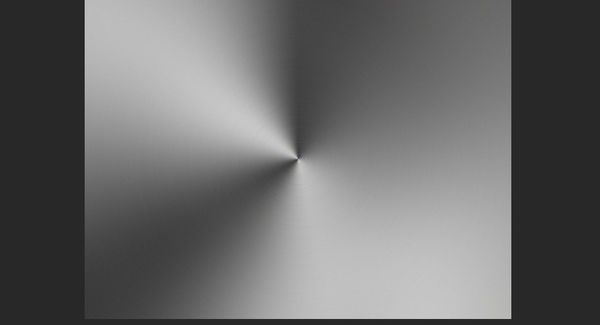3D模型
- 3D模型
- SU模型
- 材质
- 贴图
- CAD图纸
- 灵感图
- 全球案例
- 效果图
- 方案文本
- PS免抠
3D模型
SU模型
材质
贴图
CAD图纸
灵感图
全球案例
效果图
方案文本
PS免抠
猜你想搜
最近搜索
热门搜索
1、以一块“方块形”为例,演示操作方法。新建白色底文件,然后,在图层面板中,新建图层为图层1;
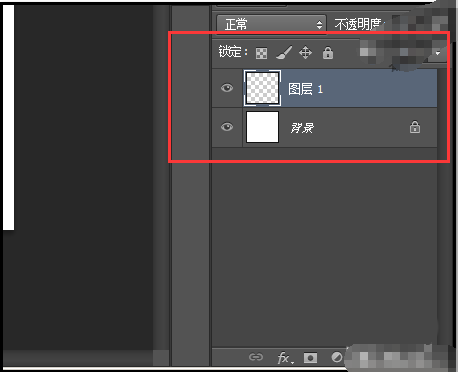
2、然后,在图层1的画布上用“自定形状工具”画出一个灰色的方块形。然后,按ctrl,鼠标在图层1的缩略图上点下,选择方块形。
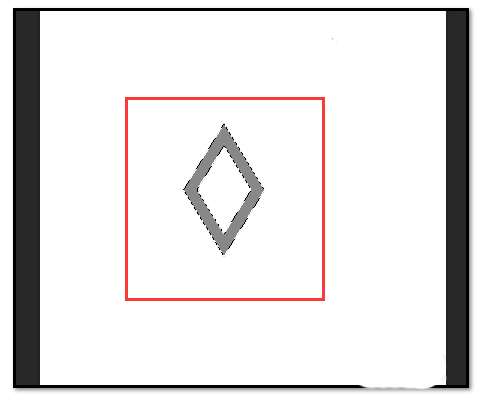
3、点开通道面板,再在下方点下“将选区储存为通道”按钮,如下图所示。多了一个“alpha 1"通道。鼠标点下“alpha 1"通道。
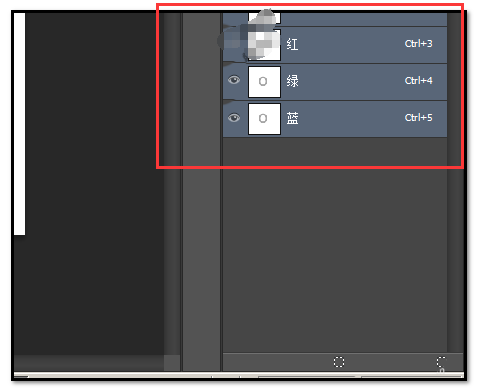
4、然后,顺序点击:滤镜-模糊-高斯模糊,弹出的框中,参数设置为1;再点确定。
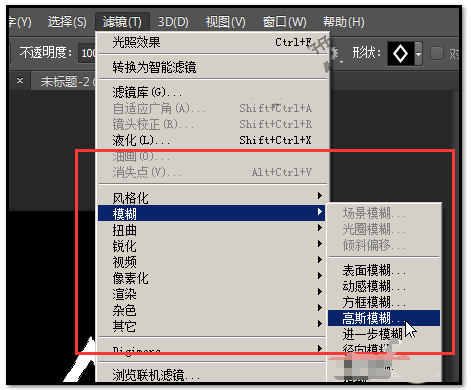
5、按步骤4操作,再重复2次;到第三次,参数设置为3;点开图层面板这里,把图层1复制一层为图层1副本
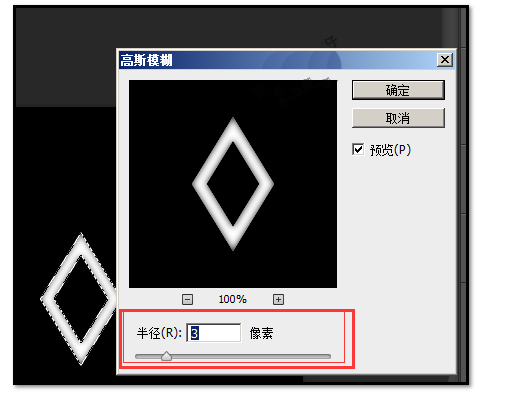
6、然后,顺序点击:滤镜-渲染-光照效果。右边弹出“光照效果”设置窗口;在“光源”这里选择“点光”,在“纹理”这里选择“alpha 1“,然后,其它参数请看下图。记得在上方点击确定。
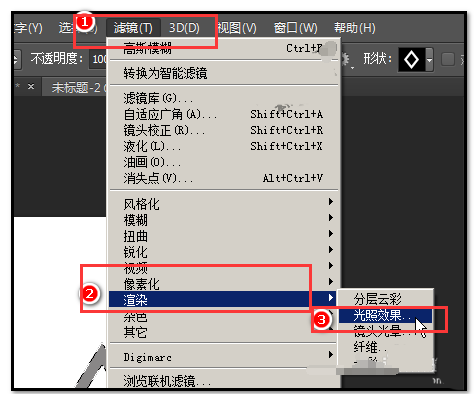
7、按ctrl+m调出曲线操作框;再设置一下,再点击确定。如下图所示。
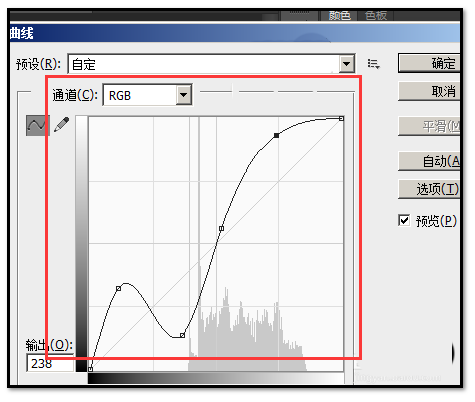
8、然后,在图层面板这里, 点击“添加图层样式”按钮。弹出的菜单中点“投影”
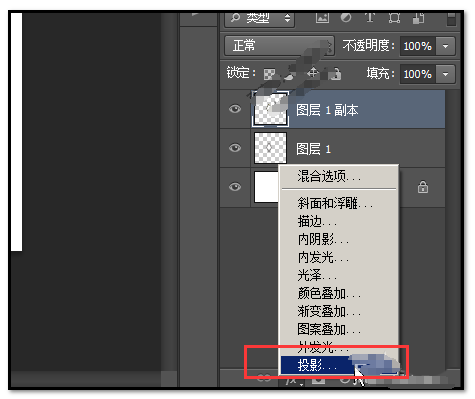
9、在弹出的“图层样式”操作框中,如下图所示设置参数。再点击确定。
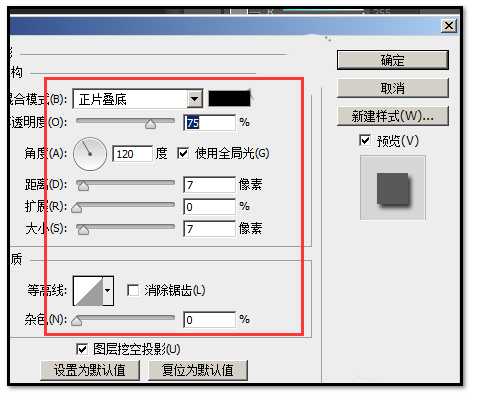
10、ctrl+d键,取消选择。操作完成。最终金属效果如下图所示。
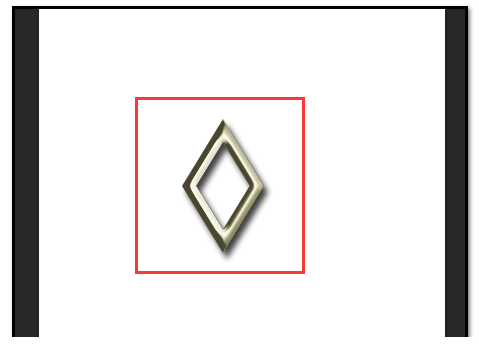
工具:PSCS4版本
1、打开PS软件,然后进入到页面。

2、选择左上角的文件选项,点击新建公,新建一个文件,如图所示。
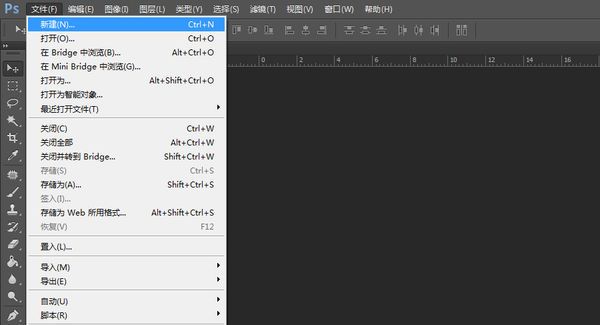
3、然后根据需求设置高度、宽度,颜色模式为rgb,背景为白色。
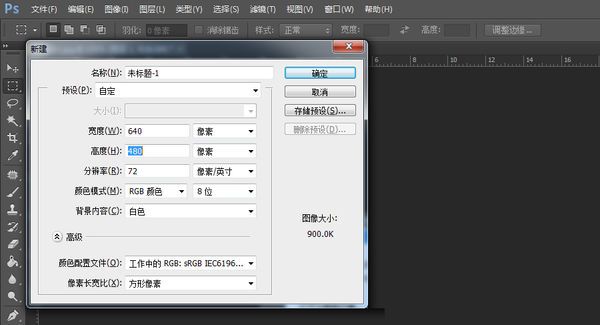
4、将前景色和背景色设为默认的黑色和白色,如图所示,也可以使用快捷键d进行切换。
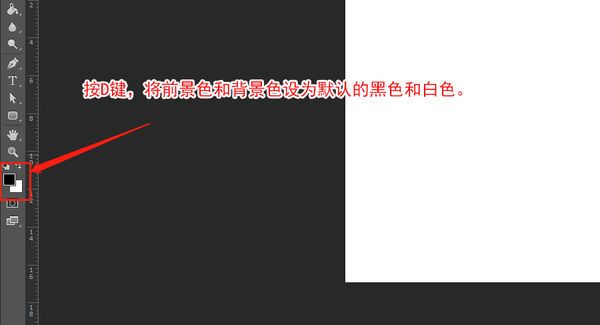
5、接下来选择滤镜-渲染-云彩,作为制作的基础,如图所示。
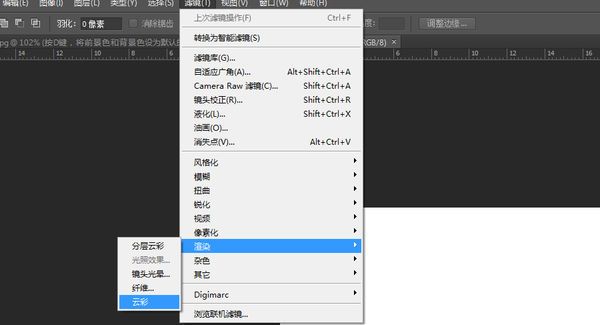
6、下面就是执行云彩的效果。
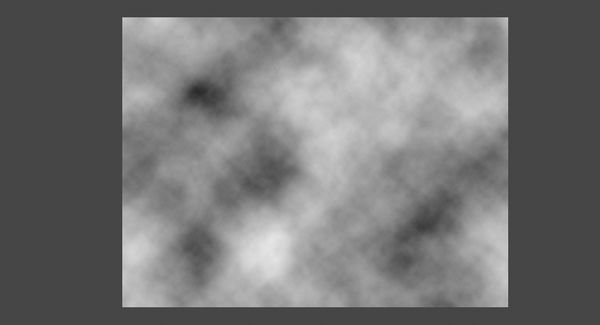
7、再选择上排的滤镜-模糊-高斯模糊的选项,如图所示。
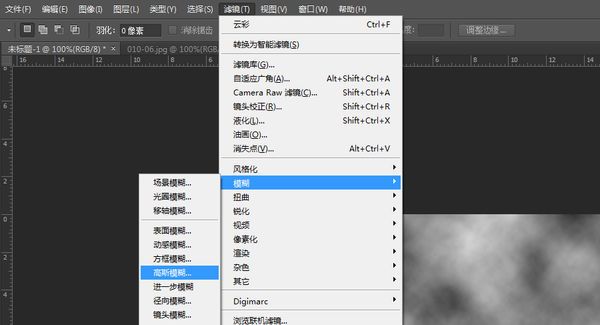
8、设置将半径为50。
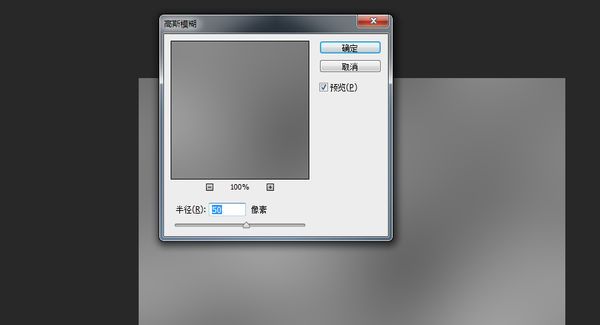
9、继续进行操作,点击选择滤镜-杂色-添加杂色,如图所示。

10、调整数量的数值,根据需求调整。
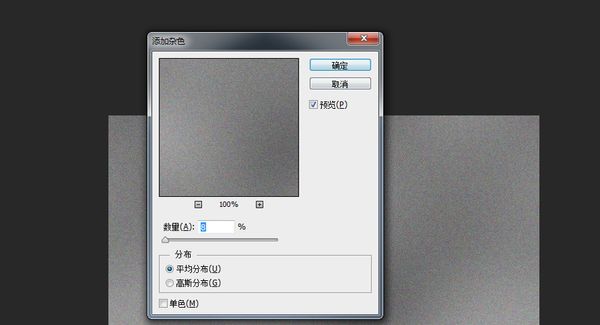
11、继续选择,选择滤镜-模糊-径向模糊的选项,如图所示。

12、设置参数为数量为38,模糊方法为旋转,品质为好,如图所示。

13、选择上排的滤镜-锐化-usm锐化,如图所示。
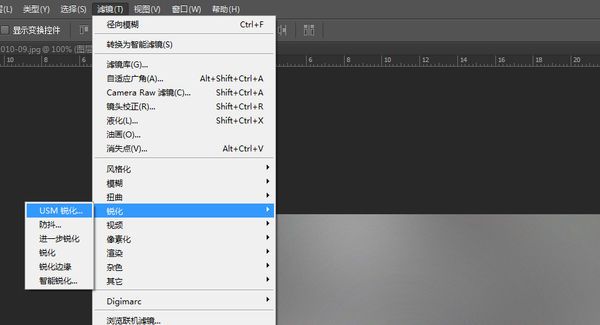
14、设置好数量和半径,根据需求调整,如图所示。
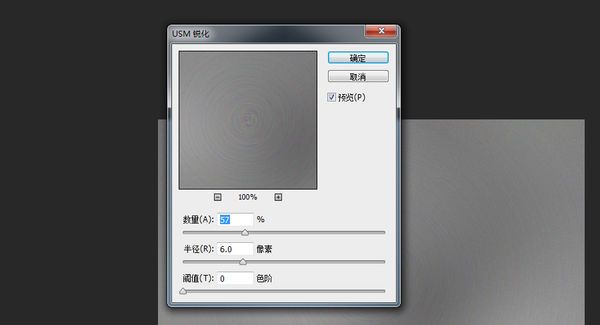
15、点击右侧的图层,双击图层1的选项,如图所示。
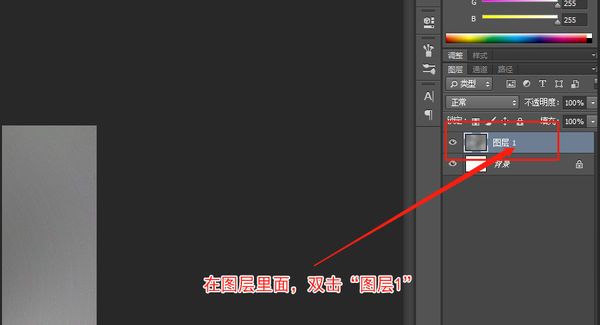
16、选择图层样式,点击渐变效果设置好不透明度、渐变样式等数值,这些还是根据需求去选择,然后点击确定。

17、最后,再返回到画布就可以看到完成的金属效果,如图所示。